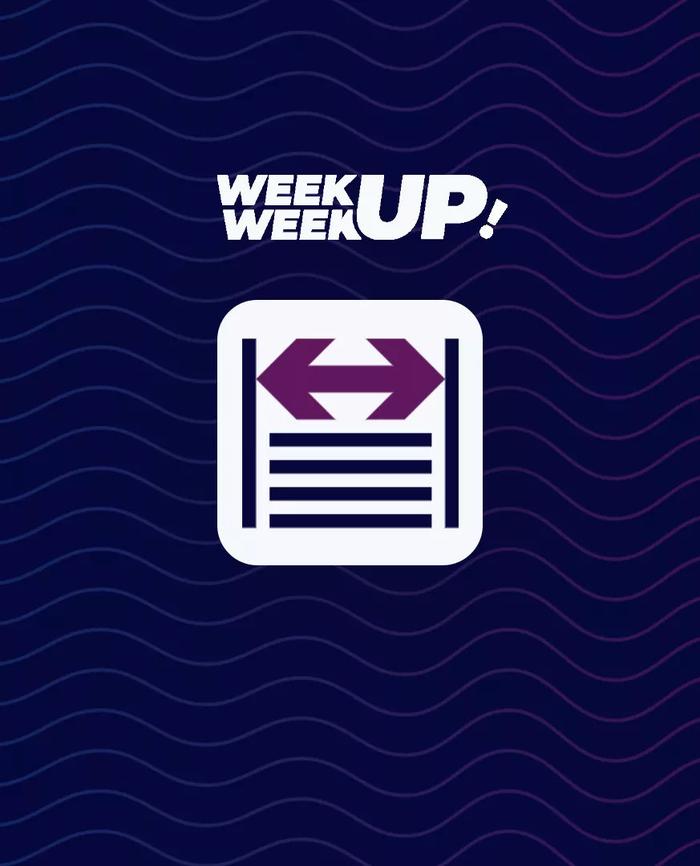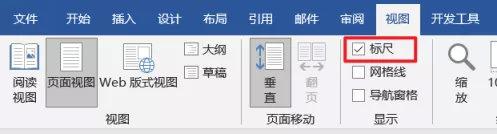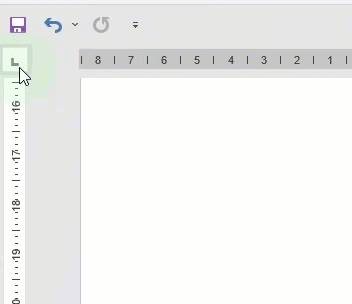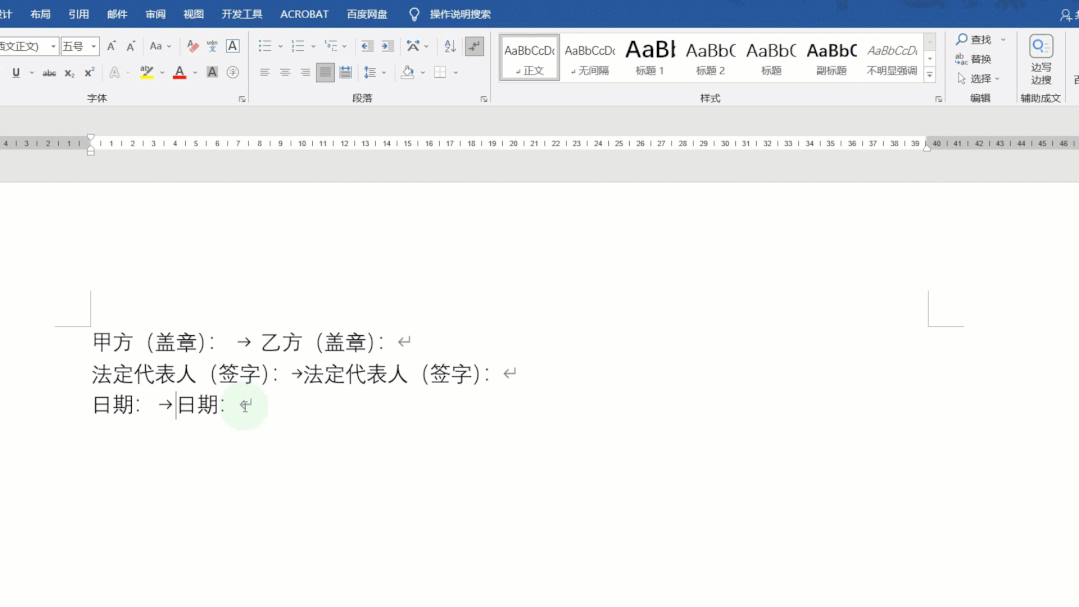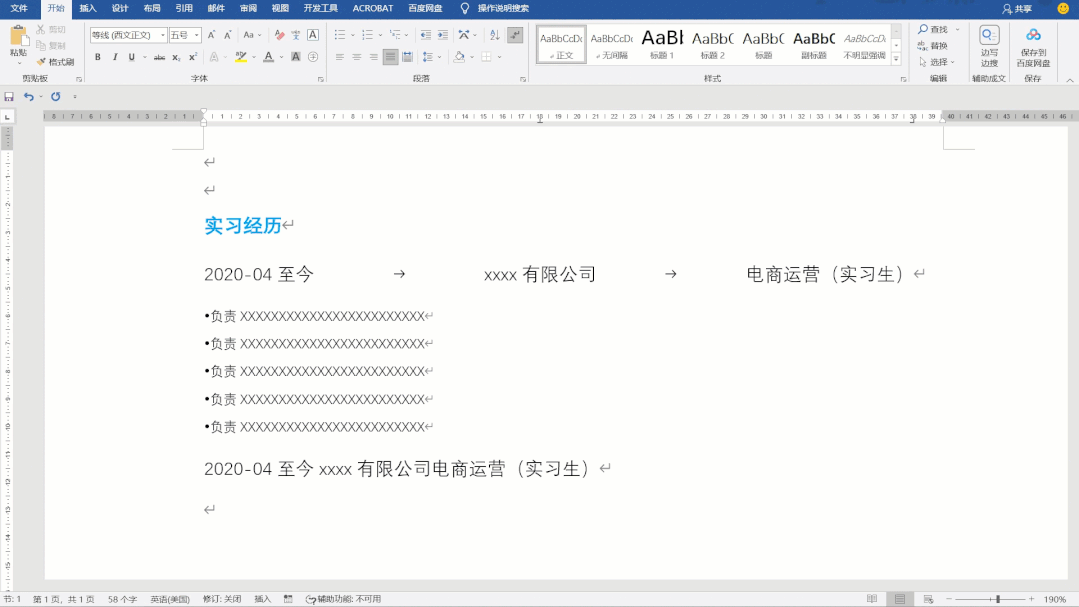别再瞎敲空格了!这三招让Word马上自动对齐! |
您所在的位置:网站首页 › word右边对齐 线 › 别再瞎敲空格了!这三招让Word马上自动对齐! |
别再瞎敲空格了!这三招让Word马上自动对齐!
|
哈喽大家好, 这里是一周进步。 春节即将结束,大家已经开工了吗,年后的工作量有没有暴增?是不是还有一堆的总结和报告还没写完? 作为一个每天都被ddl追着跑,还能每天按时下班的我,自然是用来搞定这些洒洒水的任务。 (真的苦不堪言) Word自动化工具那天不经意瞄到,同事在排版对齐的时候还是在一个个敲空格,想尽办法在对齐文字,思来想去,我还是决定写下这篇内容,让你。3步就能掌握自动对齐 走过路过的你,也一定要学起来,!不要再浪费时间在简单的事情上啦 *三个法宝 进行自动对齐,要同时有三个东西。标尺,制表位,制表符 点开视图选项卡--勾选“标尺”即可。指的就是我们的Tab键,光标放在要调整的文字前,摁一下Tab键,定位到新的位置。这是水平标尺上的一种符号,这个符号就是制表位所在位置的标记。 标尺: 制表位: 制表符: 制表符的对齐方式有5种,分别是。我们最常用的是前三个。左对齐式制表符、居中式制表符、右对齐式制表符、小数点对齐式制表符和竖线对齐式制表符 调出的方法也有两种:是位于标尺左侧。是在段落窗口中的制表位窗口的对齐方式。 一种 另一种 接下来,我们用以下几个例子,深入了解制表位的操作步骤和使用场景。 01. 案例一 像是我们平时做合同的排版,如果是用空格进行排版后,再输入内容,排版的位置就会立刻错乱掉,我们要再次调整。 正确的做法应该是:删掉空格后,在需要调整位置的内容前都摁下Tab键(插入制表位);全选内容;调出段落设置窗口中的制表位--位置输入“20”--点击“设置”,就可以点击确定。 -1. -2. -3. 02. 案例二 想要将同一行内容,分别左中右对齐,除了设置表格进行控制,还能怎么操作呢? 操作方法:在需要调整的内容前,摁下Tab键(插入制表位);(段落默认是左对齐,这里我们只需要在居中对齐和右对齐的内容前摁下Tab键)接着选中该行;调出制表位窗口,首先制表位位置输入18,然后选择居中对齐(这是控制第一个制表位),点击设置后,制表位位置输入38,然后选择右对齐(这是控制第二个制表符),然后点击确定即可。 -1. -2. -3. 03. 案例三 一份文件,多处内容都需要左中右对齐,难道我们都要重复性操作吗? 其实不必这样做,将设置的制表位段落选中后,点击到样式中的,接着命名一下。“新建样式” 接着就给同样要左中右对齐的内容,摁一下Tab键,然后选中内容,应用上对应的样式即可。 后续如果我们需要更改制表位的位置,只需要对着这个样式,,将要改的位置删除,重新添加即可。右键--修改--格式--制表位 好啦,以上就是我给大家介绍的自动对齐的方法。 应用的场景其实还有很多,像菜单、节目单等等。 小伙伴们,不妨在实际应用中哦~举一反三 我们下期见~ 特别声明:以上文章内容仅代表作者本人观点,不代表新浪网观点或立场。如有关于作品内容、版权或其它问题请于作品发表后的30日内与新浪网联系。 |
【本文地址】
今日新闻 |
推荐新闻 |